Windows 10'da Dosya Gezgini gezinme bölmesinde Kitaplıkları Etkinleştir
Windows 7'de, dosyalarınızı düzenlemenin gerçekten kullanışlı bir yolu olan Kitaplıklar özelliği tanıtıldı. Kitaplıklar, birkaç farklı klasördeki dosyaları toplayabilir ve bunları tek bir birleşik görünüm altında gösterebilir. Windows 10'da, Gezinti bölmesinde Kitaplıklar öğesi varsayılan olarak eksiktir. Kitaplıkları sık kullanıyorsanız, Windows 7'deki gibi görünür kılmak isteyebilirsiniz. Bunları Windows 10 için etkinleştirmek için talimatlar.
Windows 10 Dosya Gezgini'nde Kitaplıkları etkinleştirmek için aşağıdakileri yapın:
- Dosya Gezgini'ni açın.
İpucu: Dosya Gezgini'nin Ana Sayfa yerine 'Bu Bilgisayar'ı açmasını sağlayabilir ve Windows 7'ye daha çok benzemesi için Win + E kısayol tuşlarını yeniden atayabilirsiniz. Bunu nasıl yapacağınızı öğrenmek için bu makaleye bakın:
Windows 10'da Home yerine Bu PC'yi bir kısayol ve kısayol tuşlarıyla açın. - Sol bölmede, içerik menüsünü açmak için boş alana sağ tıklayın.
- Kitaplıklar öğesini işaretleyin:
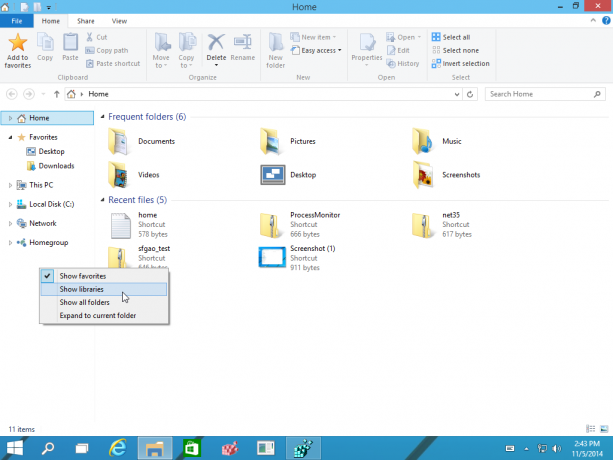
Kitaplıklar öğesi Gezinti bölmesinde görünecektir.
Kitaplıkları Gezinti bölmesine eklemek yerine Kitaplıkları doğrudan Giriş klasörüne eklemek isteyebilirsiniz:
Bunu nasıl yapabileceğinizi buradan görün: Windows 10'da Giriş klasörüne Kitaplıklar nasıl eklenir.
Ek olarak, bir kabuk komutuyla Çalıştır iletişim kutusundan Kitaplıkları açabilirsiniz. basmak Win + R kısayol tuşları ve Çalıştır kutusuna aşağıdakini yazın:
kabuk: Kitaplıklar
Yukarıdaki komut bir özel kabuk komutu hangi doğrudan Kitaplıklar klasörünü açacaktır.
Bu kadar.


